
Como fazer backup do WhatsApp no Android sem esforço | Guia comprovado

Com milhões de usuários em todo o mundo, o WhatsApp tem sido apontado como um dos aplicativos de mensagens mais seguros e protegidos. O aplicativo é projetado de uma forma que criptografa as mensagens enviadas para você e seus amigos. Mas como você pode garantir que esses anexos permaneçam seguros contra os vários riscos de perda de dados? O segredo é criar um backup.
Se você usa o WhatsApp há tanto tempo, mas não sabe como fazer backup do WhatsApp em um dispositivo Android , agora é a hora de aprender. Este artigo irá mostrar-lhe as melhores maneiras de fazer backup do WhatsApp em Android.
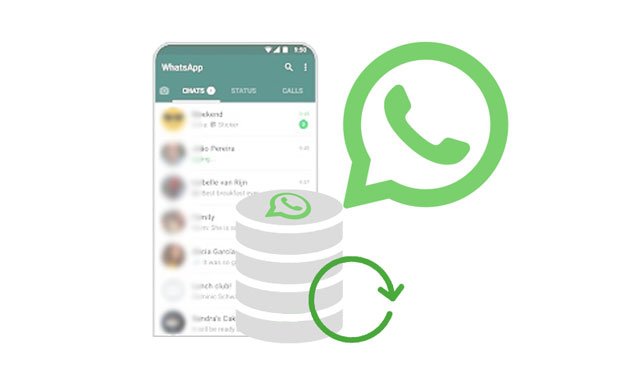
Antes de saber como fazer backup do WhatsApp, você pode querer saber por que um backup pode falhar. Os motivos abaixo podem ser a possível causa:
* Você está usando uma conta do Google diferente daquela que você usou para fazer backup do WhatsApp antes.
* Use um número de telefone diferente daquele que você usou para criar um backup anterior.
* Dados corrompidos no cartão SD ou no histórico de bate-papo.
* Rede instável.
* Versão desatualizada do WhatsApp.
* Não há armazenamento suficiente no seu dispositivo Android .
Agora que você sabe o que pode resultar em um backup malsucedido. Vamos proceder a várias maneiras de fazer backup do WhatsApp em um telefone Android .
Muitos não estão cientes disso, mas há um alto risco de perder dados do WhatsApp, como conversas e fotos, quando o sistema falha ou o aplicativo é desinstalado. Quando você decide salvar dados com antecedência, você ainda pode restaurá-los mesmo quando eles são perdidos. Abaixo estão algumas das maneiras de fazer backup Android dados do WhatsApp:
Esta é provavelmente a maneira mais fácil e conveniente de fazer backup de dados do WhatsApp. Embora nem todo mundo possua uma conta do Google, você pode facilmente criar uma e usá-la para fins de backup do WhatsApp. O Google Drive permite que você crie um espaço de armazenamento na nuvem onde você pode salvar arquivos.
Você também pode acessar seus arquivos a partir do Drive, desde que você tenha uma boa conexão com a internet. Basta configurar o backup automatizado para o Google Drive no dispositivo Android e fazer backup dos dados do WhatsApp manualmente sempre que quiser.
Para concluir o backup on-line do WhatsApp em Android usando o Google Drive, faça o seguinte:
1º Passo: Localize o aplicativo WhatsApp e abra-o. Escolha Configurações clicando no menu de três pontos.
2º Passo: Escolha a opção Bate-papos e navegue até Bate-papos. Escolha Backup de bate-papo e clique na opção Fazer backup no Google Drive.
Passo 3: Escolha a frequência de backup além da opção Nunca . Escolha a Conta do Google para a qual você deseja mover os bate-papos. Se não tiver nenhuma conta, clique em Adicionar Conta e, em seguida, introduza as credenciais para iniciar sessão.
Passo 4: Clique na opção Fazer backup para selecionar a rede a ser usada.

Veja também: Leia este artigo para saber como fazer backup e restaurar dados Android em 1 clique.
Outra boa maneira de fazer backup dos dados do WhatsApp é por meio de um e-mail. No entanto, cada bate-papo será enviado individualmente, o que torna esse método conveniente apenas para um número menor de mensagens.
Veja como usar o e-mail para fazer backup de arquivos do WhatsApp no Android:
1º Passo: Abra o aplicativo WhatsApp no smartphone e escolha Mais > configurações > Exportar bate-papo.
2º Passo: Escolha uma aplicação Correio no seu telemóvel Android e introduza o seu endereço de e-mail.
Passo 3: Inicie sessão na sua conta de e-mail no seu computador e localize este e-mail na Caixa de Entrada. Em seguida, baixe o arquivo de bate-papo do WhatsApp para o seu computador.

Você pode precisar de:
[Comprovado] Como transferir o WhatsApp para o novo telefone facilmente? (Android & iPhone)
Um guia sobre como recuperar imagens excluídas do WhatsApp na Samsung de 5 maneiras
Agora, se você quiser fazer backup de dados do WhatsApp, mas não quiser trabalhar com o Gmail ou o Google Drive, então você pode seguir o caminho direto. No entanto, esse método pode levar algum tempo, dependendo dos dados disponíveis. Além disso, os registros serão salvos no armazenamento local em Android dispositivos, tornando-os menos seguros.
Aqui estão as etapas para fazer backup de seus dados do WhatsApp localmente em um dispositivo Android :
1º Passo: Abra o aplicativo WhatsApp no seu celular Android e procure o ícone do menu.
2º Passo: Clique em Configurações no menu de três pontos. Encontre a opção Chats , clique nela e prossiga para Chat Backup.
Passo 3: Clique no ícone BACK UP para iniciar o processo de backup. Isso salvará os bate-papos no armazenamento interno do Android.

Acho que você gosta: Se você planeja mover seus dados do WhatsApp de um telefone Android antigo para um novo, não perca este guia completo.
Como todos os métodos de backup mencionados acima levam muito tempo, é hora de lidar com esse assunto profissionalmente. WhatsApp Transfer é uma ferramenta poderosa que irá ajudá-lo a fazer backup rápido de dados do WhatsApp para um computador. Uma interface amigável com opções bem definidas torna este software fácil de usar, mesmo para aqueles que não têm muita experiência trabalhando com computadores.
Além de fazer backup de conversas do WhatsApp, ele também pode restaurar o backup para o seu telefone em poucos minutos. É uma ferramenta obrigatória que torna as coisas mais fáceis e convenientes.
Principais características deste software de backup e restauração do WhatsApp:
* Faça backup dos dados do WhatsApp do Android para o computador em poucos minutos.
* Restauração rápida WhatsApp chat para Android sem perda de dados.
* Ajudá-lo a transferir dados do WhatsApp entre Android e iOS dispositivos.
* Suporte WeChat backup , bem como Kik, Viber e LINE para dispositivos iOS .
Baixe este programa de transferência de bate-papo do WhatsApp.
Um guia passo-a-passo para fazer backup do WhatsApp para o computador:
01Inicie o WhatsApp Transfer
Instale e inicie o programa no computador. Clique na opção WhatsApp Transfer na interface.

02Conecte o dispositivo Android ao computador
Escolha a opção Backup de mensagens do WhatsApp na lista e conecte seu dispositivo Android ao PC por meio de um cabo USB.
03Fazer backup de conversas do WhatsApp
Depois que o telefone Android estiver conectado ao computador, o procedimento de backup começará automaticamente. Uma vez feito, o backup do WhatsApp é concluído.

Para restaurar o backup do WhatsApp em seu dispositivo Android :
01Execute o software e escolha WhatsApp Transfer.
02Vincule um telefone Android ao computador e escolha a guia Restaurar para dispositivo . Em seguida, selecione um arquivo de backup e toque em Avançar.

03Clique na opção Continuar na janela pop-up e toque em Restaurar. Depois disso, os dados de backup do WhatsApp entrarão no seu telefone. Mas observe que os dados atuais serão removidos após a restauração.
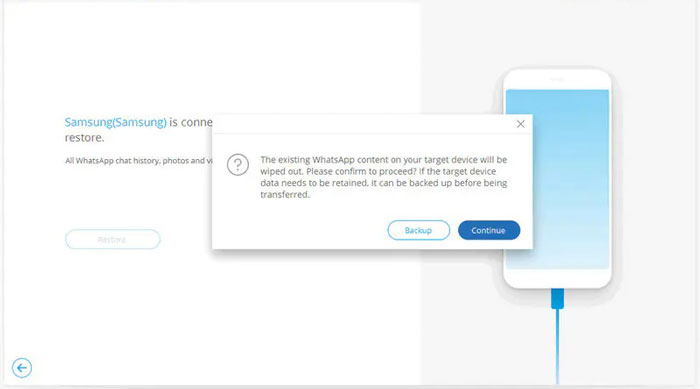
Agora que você já sabe como fazer backup de dados do WhatsApp em um celular Android , não há desculpa para não fazer backup de seus arquivos. Mantenha seus dados seguros e evite a perda de históricos de bate-papo criando um backup. Além disso, o WhatsApp Transfer é uma ferramenta que pode fazer backup de seus dados do WhatsApp sem dificuldades, e pode restaurar backups do WhatsApp facilmente.
Artigos relacionados:
6 maneiras de fazer backup de Android tablet para PC ou Google [Novas abordagens]
Android Backup para cartão SD: Como fazer backup de Android telefone / tablet para cartão SD
Xiaomi Backup para PC - Como fazer backup & Restaurar Xiaomi de / para PC?
[Corrigido] Como extrair fotos do backup do iPhone?
Como restaurar do backup do iCloud sem redefinir? (5 Métodos Eficazes)